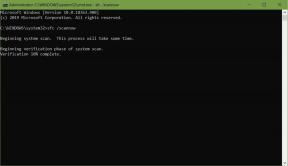دليل شامل لإلغاء تأمين Bootloader و Root Google Pixel 5
Miscellanea / / August 04, 2021
في هذا الدليل ، سنوضح لك كيفية عمل روت لـ Google Pixel 5 استنادًا إلى Android 11 R. لطالما كانت سلسلة Pixel من Google هي المفضلة لدى المعجبين ، وهناك العديد من الأسباب لذلك. بادئ ذي بدء ، أنظف تجربة Android للأوراق المالية. على نفس المنوال ، نضمن لك أسرع ترقيات لنظام التشغيل وتصحيحات الأمان. ثم يبدو أنه ربما يكون أفضل كاميرا هاتف ذكي يمكن للمرء أن يفكر فيها. لكن هذا ليس كل شيء.
بمجرد الدخول في التطوير المخصص ، ستتمكن من استكشاف الإمكانات الكاملة للجهاز. تعد أجهزة Pixel دائمًا أكثر الأجهزة نشاطًا في هذا المجال ، ولا يختلف تكرارها الخامس أيضًا. يوجد بالفعل عدد غير قليل من الثنائيات والتعديلات والتعديلات المخصصة المتاحة لهذا الجهاز. وسيستخدم هذا الدليل أحد أهمها. سنعرض لك اليوم خطوات عمل روت لـ Google Pixel 5 استنادًا إلى Android 11 R.
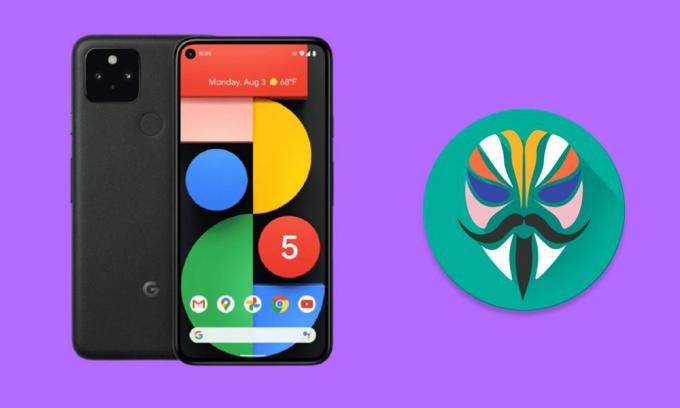
محتويات الصفحة
- فوائد ومخاطر الجهاز المتجذر
-
كيفية عمل روت لجهاز Google Pixel 5
- المتطلبات الأساسية
- الخطوة 1: فتح محمل الإقلاع
- الخطوة 2: استخراج صورة التمهيد الأسهم
- الخطوة 3: تصحيح صورة التمهيد عبر Magisk
- الخطوة 4: صورة التمهيد المصححة بالفلاش
فوائد ومخاطر الجهاز المتجذر
هناك الكثير من المزايا التي يمكن للجهاز الجذر الاستفادة منها بشكل كامل. يتضمن ذلك القدرة على الوصول إلى قسم النظام ، وفلاش أطنان من التعديلات ، ووحدات Magisk ، وإطارات Xposed ، وما إلى ذلك. علاوة على ذلك ، إذا قمت بتجذير الجهاز عبر TWRP ، فإن هذا الأخير لديه عدد كبير من الفوائد المرتبطة أيضًا. على سبيل المثال ، يمكنك تثبيت ملفات ZIP و IMG وأخذ نُسخ Nandroid الاحتياطية واستخدام وظائف الاسترداد المتقدمة الأخرى.
ومع ذلك ، قد يؤدي التجذير إلى بعض المشكلات أيضًا. نظرًا لأن العملية تتطلب إلغاء قفل أداة تحميل التشغيل ، فستجعل ضمان جهازك لاغيًا وباطلاً. على نفس المنوال ، قد لا تعمل تطبيقات مثل Pokemon Go و Netflix و Google Pay كما هو متوقع. العملية برمتها محفوفة بالمخاطر وقد تؤدي إلى حلقة تمهيد أو جهاز مكسور إذا لم يتم إجراؤها بشكل صحيح. ومع ذلك ، إذا كنت مستعدًا للمضي قدمًا ، فإليك خطوات عمل روت لـ Google Pixel 5 استنادًا إلى Android 11 R.
اقرأ أيضا: قائمة أفضل ROM مخصص لـ Google Pixel 5 [محدث]
كيفية عمل روت لجهاز Google Pixel 5
قبل أن نسرد التعليمات ، هناك بعض المتطلبات الأساسية التي يجب عليك اتباعها. لذا توجه إلى ما يلي وتأكد من تحديد جميع المتطلبات المذكورة.
المتطلبات الأساسية
- أولا وقبل كل شيء ، خذ دعم لجميع البيانات الموجودة على جهازك. ستتطلب العملية أدناه تهيئة الجهاز ، وبالتالي فإن النسخ الاحتياطي مسبقًا أمر لا بد منه.
- وبالمثل ، قم بتمكين تصحيح أخطاء USB وكذلك فتح OEM على جهازك. لذلك ، توجه إلى الإعدادات> حول الهاتف> اضغط على رقم البناء 7 مرات> ارجع إلى الإعدادات> النظام> خيارات متقدمة> خيارات المطور> تمكين تصحيح أخطاء USB وإلغاء تأمين OEM.

- قم بتنزيل وتثبيت ملف أدوات منصة Android SDK على جهاز الكمبيوتر الخاص بك.
- وبالمثل ، قم بتثبيت ملف تحميل Magisk Manager APK على جهازك. ستكون هناك حاجة إلى هذا لتصحيح ملف boot.img الأسهم. اعتبارًا من الآن ، لا يعمل سوى إصدار Magisk Beta / Canary ، لذلك يجب عليك فقط تنزيل أي من الإصدارين. في هذا الصدد ، يمكنك أيضًا استخدام رابط Github المباشر لتنزيل هذه الملفات: ماجيسك بيتا | ماجيك كناري
- أخيرًا ، قم بتنزيل صورة المصنع لـ Pixel 5 (redfin). يمكنك فعل ذلك صفحة Google Developers. في وقت كتابة هذا التقرير ، كان إصدار نوفمبر هو الأحدث ، والذي قدمناه أدناه أيضًا.
- 11.0.0 (RD1A.201105.003 ، نوفمبر 2020 ، ناقلات JP)
- 11.0.0 (RD1A.201105.003.A1 ، نوفمبر 2020 ، شركات النقل في أستراليا)
- 11.0.0 (RD1A.201105.003.B1 ، نوفمبر 2020 ، شركات النقل في الاتحاد الأوروبي)
- 11.0.0 (RD1A.201105.003.C1، نوفمبر 2020)
- 11.0.0 (RD1B.201105.010 ، نوفمبر 2020 ، Verizon)
هذا هو. كانت هذه هي الملفات المطلوبة. يمكنك الآن متابعة الخطوات الخاصة بجذر Google Pixel 5 استنادًا إلى Android 11 R.
الخطوة 1: فتح محمل الإقلاع
لتبدأ ، سيكون عليك إلغاء قفل أداة تحميل التشغيل على جهازك. تأكد من تمكينك لـ OEM Unlocking و USB Debugging ثم اتبع الخطوات التالية.
- قم بتوصيل جهازك بالكمبيوتر الشخصي عبر كابل USB.
- توجه إلى مجلد أدوات النظام الأساسي ، واكتب CMD في شريط العناوين ، واضغط على Enter. سيؤدي هذا إلى تشغيل موجه الأوامر.

- اكتب الأمر التالي في نافذة CMD لتشغيل جهازك في وضع Fastboot:
adb reboot bootloader
- الآن قم بتنفيذ الأمر التالي لإلغاء تأمين أداة تحميل التشغيل الخاصة بالجهاز.
فتح وميض fastboot
- ستحصل الآن على مطالبة على جهازك. استخدم مفاتيح مستوى الصوت لتحديد نعم ثم اضغط على مفتاح التشغيل لتأكيد القرار.
هذا هو. يجب أن يقوم الجهاز الآن بالتمهيد إلى نظام التشغيل. سيستغرق التمهيد الأول بعض الوقت ، وهذا أمر طبيعي تمامًا. بمجرد التمهيد ، قم بتسجيل الدخول باستخدام معرف Google الخاص بك وقم بإعداده. ثم تابع الخطوات التالية لتجذير هاتف Pixel 5.
الإعلانات
الخطوة 2: استخراج صورة التمهيد الأسهم
ستكون صورة المصنع التي قمت بتنزيلها لجهازك بتنسيق ZIP. قم باستخراجها ثم سترى مجلدًا آخر باسم image-redfin-version.zip (حيث سيكون الإصدار هو رقم إصدار البرنامج الثابت الحالي). الآن قم باستخراج ملف ZIP هذا وسترى العديد من ملفات الأقسام. انسخ ملف boot.img من هناك وانقله إلى جهازك.
الخطوة 3: تصحيح صورة التمهيد عبر Magisk
- قم بتشغيل Magisk Manager على جهازك.
- اعتمادًا على ما إذا كنت قد قمت بتثبيت إصدار Beta أو Canary ، قم بتعيين تحديث القناة وفقًا لذلك.
- يمكن القيام بذلك من خلال الانتقال إلى الإعدادات> تحديث القناة> تحديد إصدار تجريبي أو كناري.
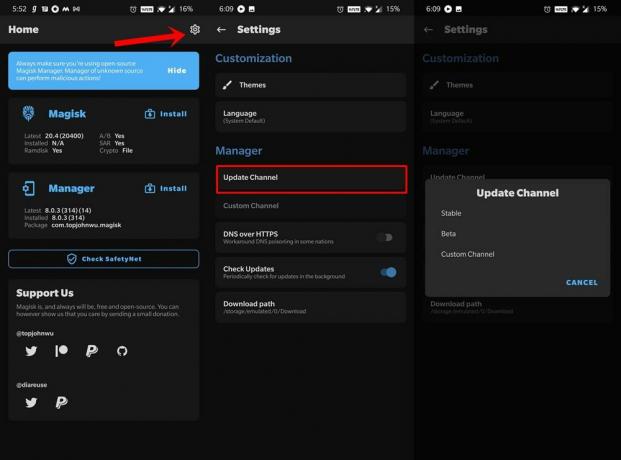
- بمجرد الانتهاء من ذلك ، انقر فوق تثبيت بجوار Magisk.
- ثم اختر تحديد ملف وتصحيحه.
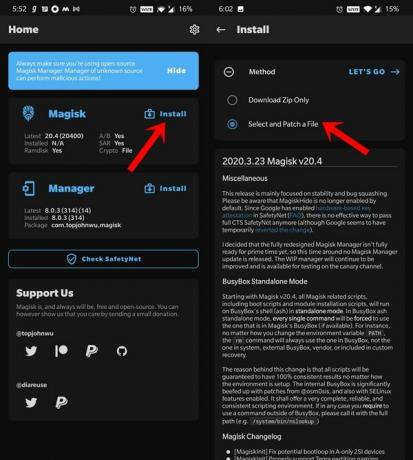
- استعرض للوصول إلى ملف boot.img الأسهم المستخرج وحدده.
- أخيرًا ، اضغط على زر Let’s Go الموجود أعلى اليمين.
ستبدأ الآن عملية الترقيع وستستغرق بضع ثوانٍ فقط. بمجرد الانتهاء من ذلك ، يتم تخزين ملف magisk_patched.img ضمن مجلد التنزيلات. حان الوقت الآن لفلاش هذا الملف والحصول على حق الوصول إلى الجذر على هاتف Pixel 5 الذي يعمل بنظام Android 11.
الخطوة 4: صورة التمهيد المصححة بالفلاش
- قم بتوصيل جهازك بالكمبيوتر الشخصي عبر كابل USB. تأكد من تمكين تصحيح أخطاء USB.
- قم الآن بنقل ملف magisk_patched.img من جهازك إلى مجلد أدوات النظام الأساسي على جهاز الكمبيوتر الخاص بك.
- داخل نفس المجلد ، اكتب CMD في شريط العناوين ، واضغط على Enter لتشغيل نافذة CMD.
- ثم اكتب الأمر التالي لتشغيل جهازك في وضع Fastboot:
adb reboot bootloader
- بمجرد الانتهاء من ذلك ، قم بتنفيذ الأمر التالي لفلاش ملف boot.img المصحح:
تحميل fastboot flash boot magisk_patched.img
- يمكنك الآن إعادة تشغيل الجهاز إلى نظام التشغيل باستخدام الأمر أدناه:
إعادة تشغيل fastboot
هذا هو. كانت هذه هي الخطوات لتجذير هاتف Pixel 5 الذي يعمل بأحدث إصدار من Android 11. إذا كان لديك أي استفسارات بخصوص الخطوات المذكورة أعلاه ، فأخبرنا بذلك في قسم التعليقات أدناه. التقريب ، هنا بعض نصائح وحيل iPhone, نصائح وحيل للكمبيوتر الشخصي، و نصائح وحيل Android التي يجب عليك التحقق منها أيضًا.
الإعلانات